In so manchem Alexa Konto befinden sich Geräte, die nicht mehr genutzt werden oder auch gar nicht mehr existieren. So werdet ihr sie los!
So löscht man Geräte aus der Alexa App
Als ich vor Kurzem einen Blick in die Liste der verknüpften Geräte in meiner Alexa-App schaute stellte ich fest, dass dort eine ganze Menge Geräte mit doppeltem Namen vorkamen oder auch solche, die ich gar nicht mehr nutze oder besitze. Dies liegt zum einen daran, dass ich bei meinen Anfängen mit Alexa im Jahr 2016 nicht unbedingt die cleverste Namensgebung bei neuen Geräten verwendete (zum Beispiel Geräte nach Räumen benennen) und zum anderen dass ich durch den Blog viele Smart Home Geräte ausprobiere, die ich später nicht weiter nutze.
So entfernt man Geräte richtig aus Alexa
Um euch überhaupt anzeigen zu lassen welche Geräte mit eurem Alexa Account verknüpft sind, könnt ihr entweder in der Alexa App unten rechts auf „Geräte“ klicken und danach oben rechts „Alle Geräte“ auswählen oder ihr folgt am PC diesem Link.
Nun bekommt ihr eine Übersicht über alle verknüpften Geräte und könnt diese einzeln entfernen. Am PC geht dies besonders einfach über den Button „Entfernen„. In der App müsst ihr das jeweilige Geräte auswählen, danach oben rechts auf das Zahnrad klicken und danach oben rechts auf den Mülleimer.
- Ein Gerät aus der Alexa-App löschen.
Am PC habt ihr zusätzlich die Möglichkeit alle Geräte gleichzeitig zu entfernen, falls ihr alles auf Null setzten möchtet. Dazu scrollt ihr in der Liste einfach bis ganz nach unten und klickt dort auf „Alle entfernen„.
Skill entfernen nicht vergessen!
Denkt daran, dass ein entferntes Gerät aber sofort wieder erscheint, wenn ihr Alexa nach neuen Geräten suchen lasst und zuvor nicht den Alexa-Skill des Gerätes deaktiviert habt. Löscht ihr also beispielsweise alle Leuchten von Philips Hue aus der Alexa-App, lasst aber den Skill weiterhin verknüpft, so packt euch Alexa beim nächsten Suchvorgang alle Leuchten wieder in eure Geräteliste.
Um einen Skill zu deaktivieren geht in der Alexa-App unten rechts auf „Mehr“ und danach „Skills und Spiele„. Oben rechts geht ihr danach auf „Ihre Skills“ und wählt aus der Liste den Skill aus, den ihr deaktivieren wollt. Jetzt braucht ihr nur noch auf „Skill deaktivieren“ klicken und die zugehörigen Geräte tauchen beim Suchen nicht wieder auf.
- Einen Skill in der Alexa-App deaktivieren.
Geräte mit sinnvollen Namen versehen
Wenn ihr wie ich am Anfang nicht wirklich sinnvolle Namen für eure Smart Home Geräte gewählt habt, könnt ihr auch diese in der Alexa-App ändern. Geht dann wie beim Entfernen eines Gerätes auf das Zahnrad oben rechts und dann auf „Name bearbeiten„. Danach wird Alexa diesen neuen Namen bei Sprachbefehlen erkennen.
Generell sollte man bei der Namensvergabe versuchen, einzelne Geräte nicht mit Zimmernamen zu versehen. Nennt also eure Philips Hue Leucht im Schlafzimmer nicht „Schlafzimmer“ sondern beispielsweise „Stehlampe“ oder „Deckenleuchte„. Je nachdem, was bei euch zutrifft. So vermeidet ihr, dass ihr später mit weiteren Geräten durcheinander kommt. Fügt ihr nämlich dem Schlafzimmer ein smartes Heizkörperthermostat hinzu und nennt dieses auch „Schlafzimmer„, kann es zu Problemen bei der Sprachsteuerung führen.
Ihr wollt in Zukunft keine Anleitungen & wissenswerte Artikel verpassen? Dann folgt uns auf Facebook, Twitter, dem RSS Feed oder abonniert unseren Newsletter! Auch auf YouTube findet ihr übrigens viele hilfreiche Videos!

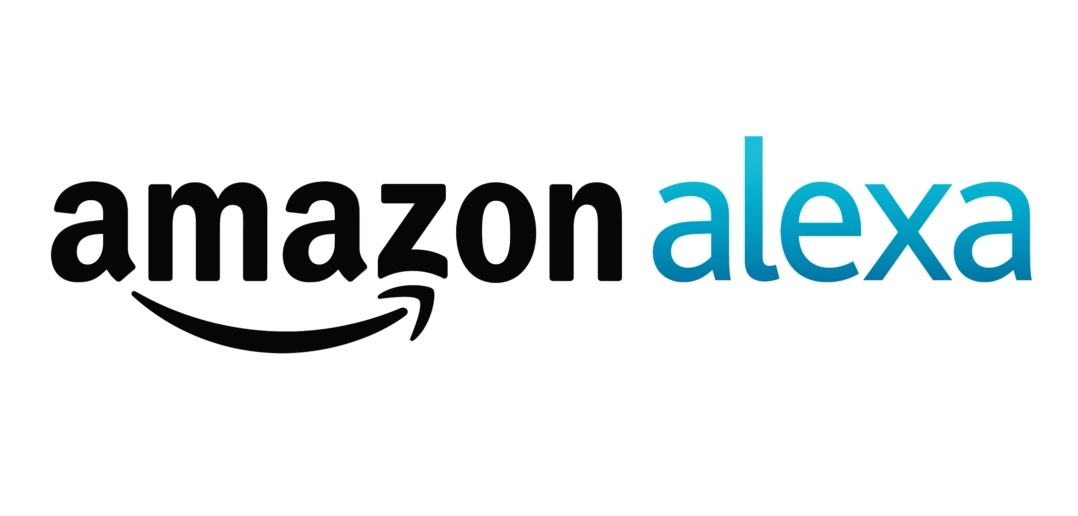
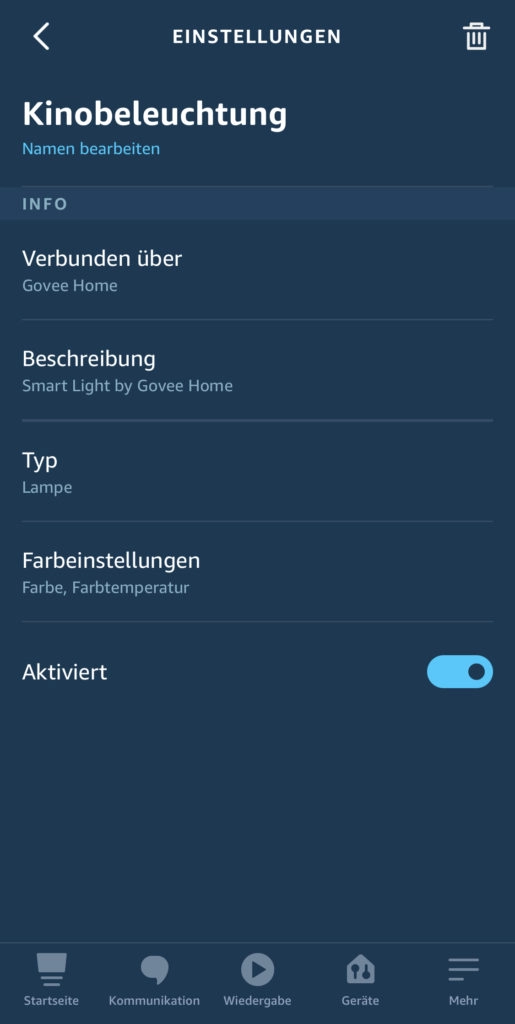
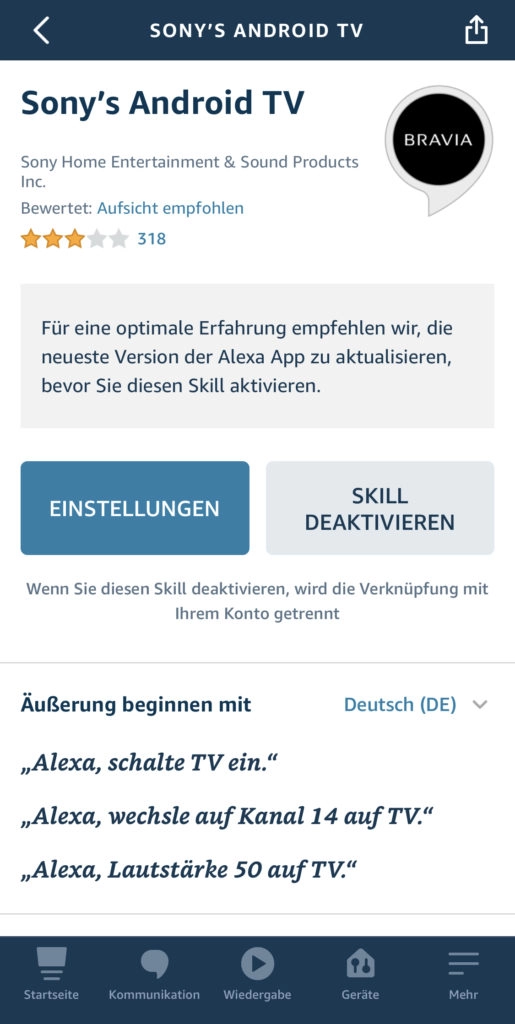



Hinterlasse uns einen Kommentar
Hallo Florian,
ich bin auf Deine Anleitung zum endgültigen Löschen von SmartHome Geräten aus Alexa
gestoßen, weil ich genau das Problem habe:
Konkret handelt es sich vor allem um diverse Osram-Lightify-Geräte, die ich in der Hue Bridge
verwaltet hatte. Sie sind unter der Bezeichnung „Extended color
light“ und „Color temperature light“ in der SmartHome
Geräteliste von Alexa aufgeführt sind, ob wohl ich sie aus der Bridge entfernt
habe.
Deinen Hinweis, die Verknüpfung zwischen dem Alexa und dem Hue Konto aufzuheben, habe
ich jetzt auch befolgt. Leider vergeblich. Gibt es noch irgendeine Stelle
(einen Cash o.ä.) wo die Dinger drin stehen könnten?
Jetzt ist mir aufgefallen, dass ich noch zwei verwaiste Einträge habe: es handelt sich um
Fritz Dect Steckdosen. Einmal eine von einer FritzPowerline 546E, die ich schon
einige Zeit nicht mehr in Betrieb habe. Und dann noch eine von einer Fritz Dect
200, die ich längst umbenannt habe, in der Geräteliste von Alexa steht sie aber
immer noch mit dem alten Namen.
Vielleicht hast Du ja noch eine Idee, wie ich die ganzen verwaisten Einträge loswerden
kann?
Im Voraus
Besten Dank
Rudi
Ich habe genau das gleiche Problem. Hatte gehofft, dass es mit dem Tipp der Skill-Entfernung klappt, aber… ich nutze eine HA-Bridge. Also eine Hue-Emulation für die Ansteuerung meiner Geräte. Heist ich nutze hier gar keinen Skill sondern die Lokale Geräte-Erkennung im eigenen Netz meiner Echos.
Somit habe ich inzwischen 145 Geräte vom Typ „Royal Philips Electronics intelligentes Gerät“ die sich einfach nicht entfernen lassen. Das ist so was von nervig.
Also wenn hier noch jemand einen Tipp hat wäre ich mehr als dankbar. Die einzige Lösung die ich aktuell noch sehe ist ein neuer Amazon-Account. So ist das ganze System komplett unbrauchbar mit der Menge an Leichen im System
Mit der Nutzung dieses Formulars, erklärst du dich mit der Speicherung und Verarbeitung deiner Daten durch diese Website einverstanden. Weitere Informationen kannst du der Datenschutzerklärung entnehmen.